怎样用美图秀秀制作九宫格图片
来源:网络收集 点击: 时间:2024-05-01【导读】:
怎样用美图秀秀制作九宫格图片?下面给大家介绍具体的操作方法,希望能帮到大家。品牌型号:华硕Y481C系统版本:Windows10软件版本:美图秀秀6.4.0.2方法/步骤1/5分步阅读 2/5
2/5 3/5
3/5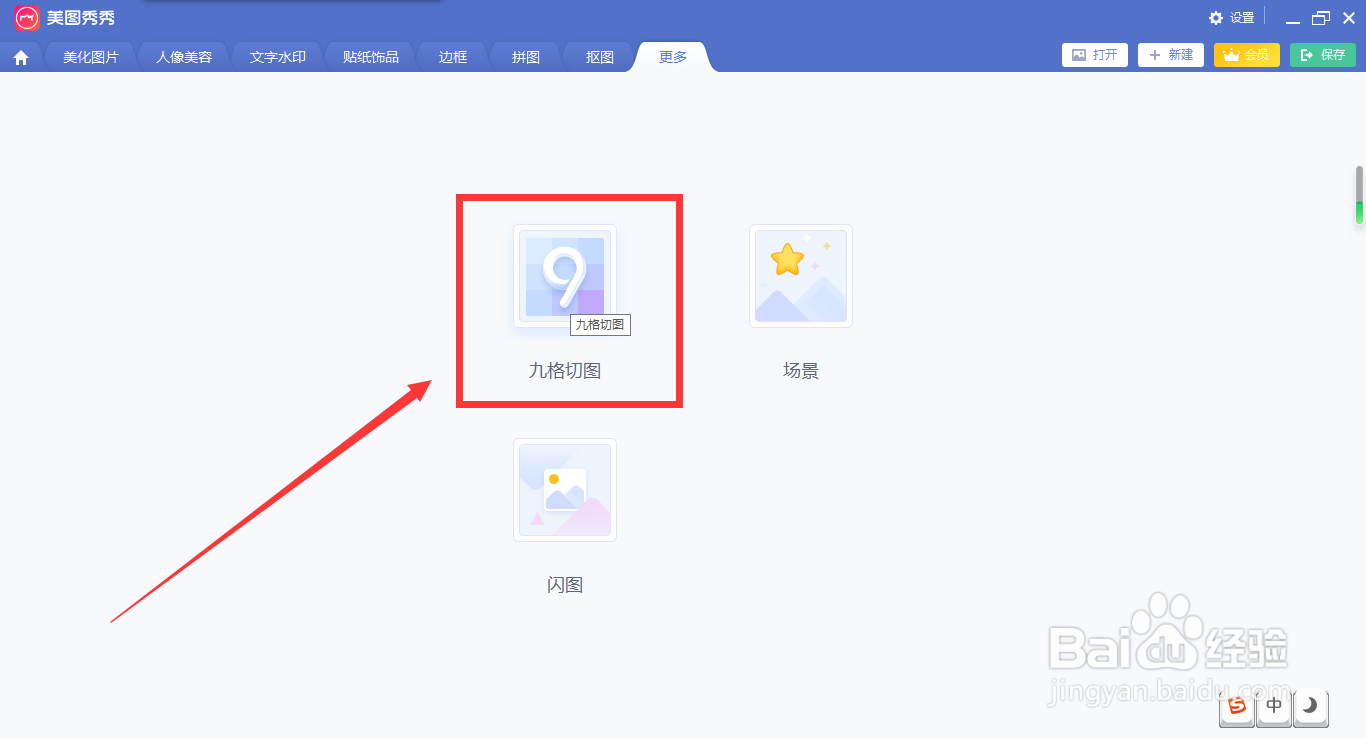 4/5
4/5 5/5
5/5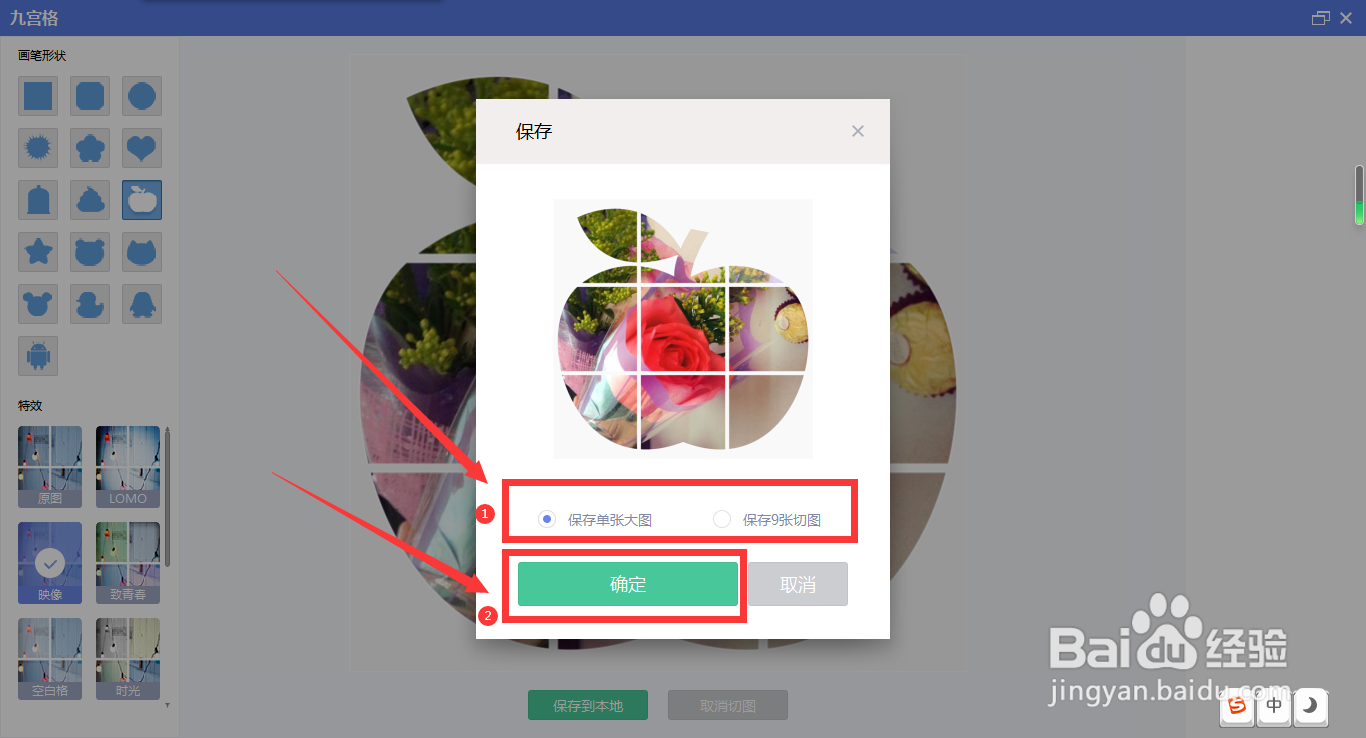
打开【美图秀秀】软件,点击右上角的的【打开】。
 2/5
2/5打开图片后,点击菜单栏中的【更多】。
 3/5
3/5在弹出的界面,点击【九宫切图】。
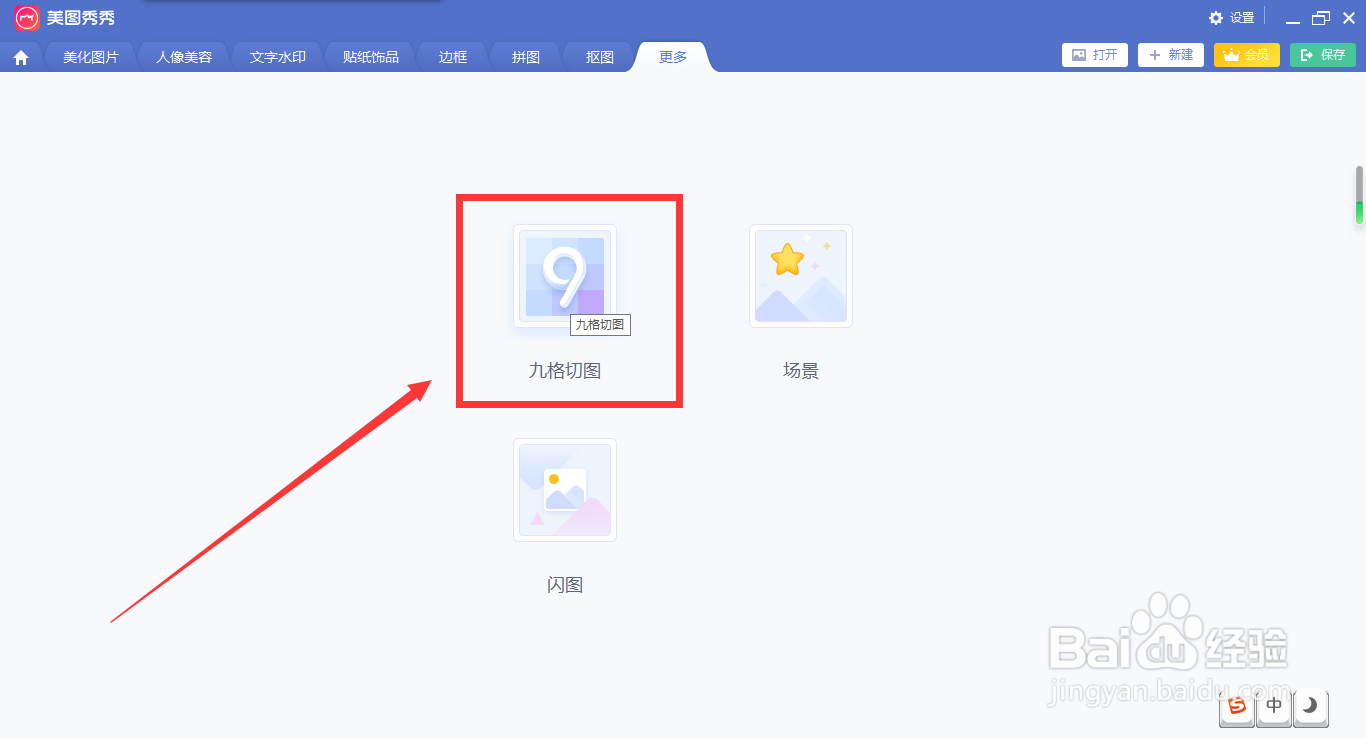 4/5
4/5然后选择左侧工具栏中的【画笔形状】和【特效】滤镜,点击【保存到本地】。
 5/5
5/5在弹出的对话框中,选择【保存单张大图】或【保存9张切图】,点击【确定】,这样九宫格图片就制作完成了。
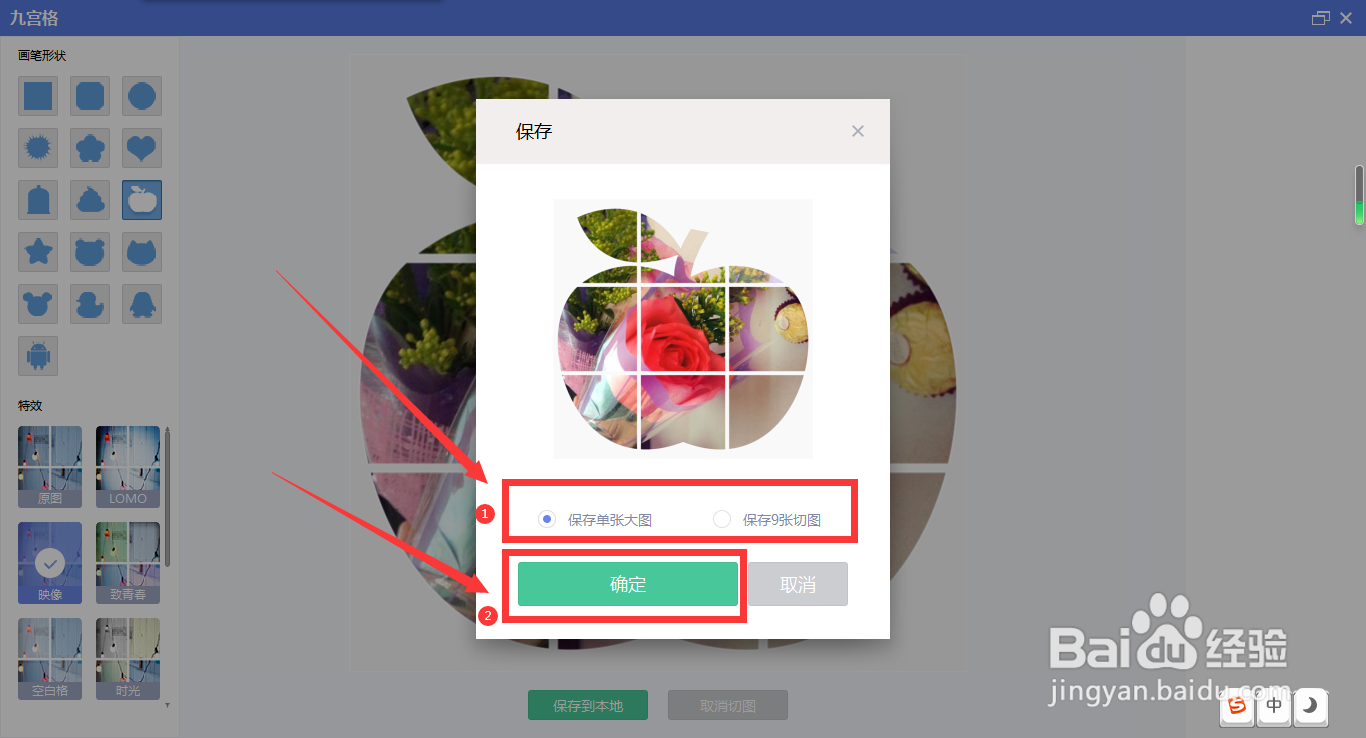
版权声明:
1、本文系转载,版权归原作者所有,旨在传递信息,不代表看本站的观点和立场。
2、本站仅提供信息发布平台,不承担相关法律责任。
3、若侵犯您的版权或隐私,请联系本站管理员删除。
4、文章链接:http://www.1haoku.cn/art_639346.html
上一篇:和平精英怎么进行观战,和平精英观战方法
下一篇:如何快速操作只筛选选中的内容
 订阅
订阅